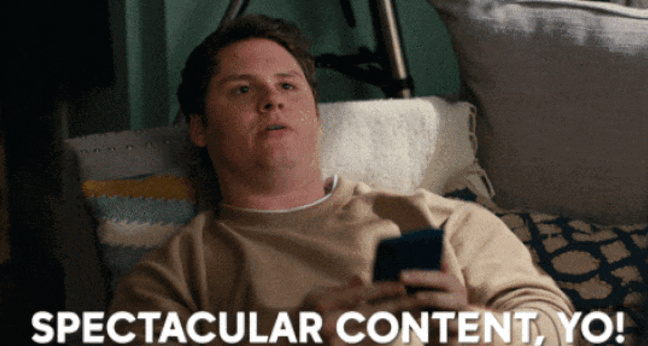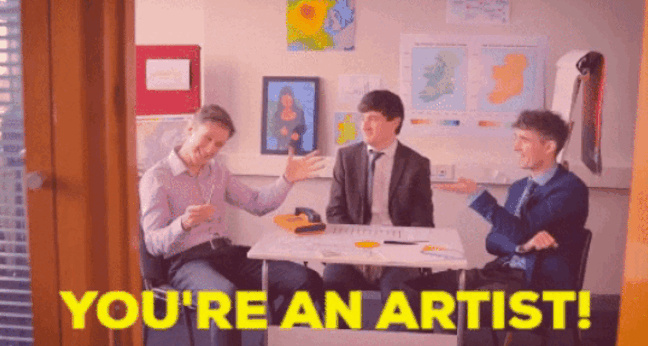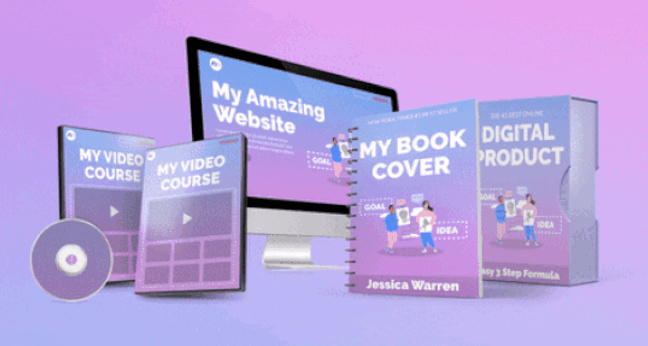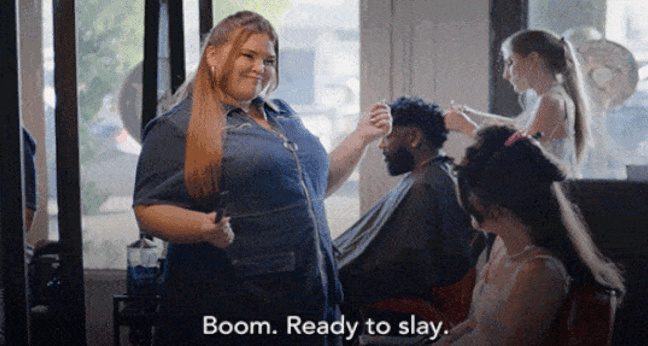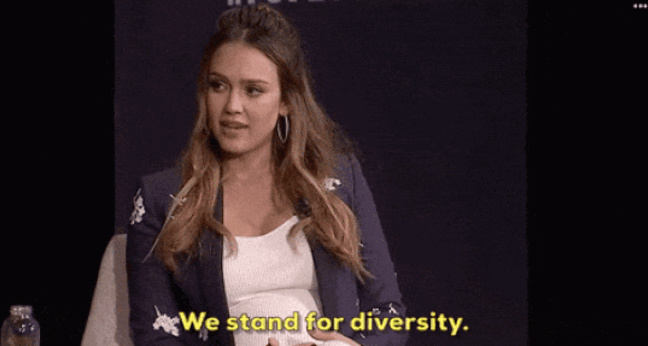10 Tipps und Tricks für clevere Workflows mit Canva Pro
Du willst noch effizienter mit Canva Pro arbeiten? Hier sind 10 Tricks, wie es geht!

Es muss ja nicht immer gleich die Adobe Creative Cloud sein – schon lange haben Unternehmen und Hobby-Designer*innen die Plattform Canva (in der kostenpflichtigen Variante Canva Pro genannt) für sich entdeckt. Nicht ohne Grund: Mit dem Online-Tool lassen sich dank diverser Vorlagen schnell und einfach beeindruckende Merchandise-Artikel, Brand-Logos oder Social Media-Posts designen. Wenn auch du zu dem Personenkreis gehörst, der die Plattform regelmäßig nutzt, haben wir im Folgenden 10 Tipps und Tricks für einen noch effektiveren Workflow zusammengefasst.
Was ist Canva Pro?
Canva Pro ist ein leistungsstarkes Tool für Grafikdesign, das von Canva entwickelt wurde, einem der bekanntesten Online-Design-Tools auf dem Markt. Es ist eine erweiterte Version des kostenlosen Canva Free und bietet eine Vielzahl von erweiterten Funktionen und Optionen, die für Designer*innen, Teams und Unternehmen relevant sind.
Mit Canva Pro können Benutzer*innen professionelle Grafiken, Präsentationen, Poster, Flyer, Social-Media-Beiträge, Marketingmaterialien und vieles mehr erstellen. Das Tool bietet eine Fülle von Funktionen, die es dir ermöglichen, deine Designs weiter anzupassen und zu bearbeiten, um das gewünschtes Endergebnis zu erzielen. Dazu gehören der Zugriff auf erweiterte Schriftarten, die Möglichkeit, eigene Markenfarben und -logos zu integrieren, die Verwendung von Teamvorlagen und vieles mehr.
Canva Pro richtet sich an Einzelpersonen, Teams und Unternehmen, die ihre Designfähigkeiten verbessern und ansprechende und anspruchsvolle Grafiken erstellen möchten. Dank der intuitiven Bedienoberfläche und der zahlreichen Vorlagen ist es auch bei kleine Unternehmen beliebt, die kein eigenes Design-Team haben.
Canva Pro bietet verschiedene Preismodelle, darunter monatliche und jährliche Abonnements. Canva Pro gibt es ab 11,99 € monatlich für Einzelnutzer*innen beziehungsweise für 13,99 € im Monat für Teams mit bis zu 5 Mitgliedern. Daneben gibt es die bereits erwähnte, kostenlose Version Canva Free, die einen reduzierten, aber immer noch respektablen Funktions- und Vorlagenumfang für dich bereithält.
10 Tipps für deinen Workflow
1. Shortcuts
Von Word über Photoshop bis hin zu Google Chrome: Für nahezu jede Anwendung gibt es Shortcuts, die deine Workflows beschleunigen. So auch in Canva Pro. Hier sind einige besonders praktische Tastenkürzel, mit denen du im Designtool noch schneller arbeiten kannst:
Text einfügen: T
Rechteck einfügen: R
Kreis hinzufügen: C
Zeile einfügen: L
Leere Seite einfügen: strg/cmd + ↵
Aktion rückgängig machen: strg/cmd + Z
Elemente gruppieren: strg/cmd + G
Alle Elemente auswählen: strg/cmd + A
Alle weiteren Kürzel findest du auf der Shortcuts-Übersicht auf Canva.com.
2. Markenvorlagen für ein einheitliches Corporate Design
Für Unternehmen ist ein einheitliches Markenbild unersetzlich. Damit das bei der Arbeit mit Canva Pro gewährleistet ist, bietet das Tool die Möglichkeit, Markenunterlagen zu erstellen. Darin könnt ihr Assets wie Logos, Brand-Farben oder eigene Schriftarten hinterlegen, auf die du und deine Team-Mitglieder dann zugreifen können. Um Markenunterlagen zu erstellen, öffne die linke Seitenleiste auf der Startseite und klicke dann auf “Marke”. Dort findest du alle bisher hinterlegten Designs und kannst zusätzliche Unterlagen hinzufügen.
3. Bildersuche anhand von Farben
Wo wir schon beim Thema Corporate Design sind: Sicher weißt du längst, dass Canva Pro Zugang zu Millionen von Stockfotos bietet. Aber hast du auch gewusst, dass du diese nach Farben filtern kannst, sodass diese perfekt zu deiner Brand passen? Dazu musst du einfach Folgendes tun: Klicke, während du ein Design bearbeitest, in der Seitenleiste auf “Fotos” und wähle unter den Filtermöglichkeiten in der oberen Leiste die Farbpalette ganz links aus. Nun kannst du den Farbcode für deine Corporate-Farbe eingeben und erhältst dazu passende Fotos in der Bildersuche.
4. Seiten mit der Rasteransicht sortieren
Wenn du ein Dokument bearbeitest, das mehrere Seiten lang ist und du nachträglich deren Reihenfolge bearbeiten möchtest, ist die Rasteransicht eine praktische Funktion. Mit dieser werden dir nämlich alle Seiten in der Übersicht angezeigt, sodass du diese per Drag-and-Drop anordnen kannst. Zudem hilft die Rasteransicht dabei, zu überprüfen, ob deine einzelnen Seiten optisch zueinander passen – besonders bei Präsentationen ist das wichtig! Um die Rasteransicht zu öffnen, kannst du im geöffneten Design unten rechts einfach auf das Rasteransicht-Symbol klicken. Alternativ kannst du aber auch das Tastenkürzel Option + Cmd + 3 anwenden.
5. Elemente frei ausrichten
Normalerweise richten sich Elemente, die du in Canva Pro bewegst, an unsichtbaren Hilfslinien aus. Das ist natürlich praktisch, wenn du sicherstellen willst, dass unterschiedliche Absätze optimal ausgerichtet sind. Für kreative Designs ist oftmals dagegen pixelgenaues Ausrichtung wichtig. Um Elemente frei auszurichten, klicke einfach cmd beziehungsweise strg auf deiner Tastatur, bevor du das gewünschte Objekt verschiebst.
6. Stile auf mehrere Seiten anwenden
Wenn du einen bestimmten Stil auf mehrere Seiten übertragen möchtest, bietet Canva Pro auch dafür eine praktische Funktion an. Wähle dazu einfach in der linken Seitenleiste den Punkt “Stil” aus. Hier findest du alle Stilvorlagen, die du bereits hinterlegt hast. Mit einem Klick auf das gewünschte Template wird der Stil für alle Seiten deines Designs übernommen.
7. Designs animieren
Mit Canva kannst du deine Designs schnell und unkompliziert animieren. Das kommt schließlich nicht nur im Social Media gut an. Klicke dazu einfach auf das gewünschte Element in deinem Design, das du animieren möchtest. Anschließend kannst du im Funktionsmenü unter “Animation” aus mehreren Vorlagen auswählen. Auf diese Weise lässt sich zum Beispiel Schrift langsam einblenden oder Visuals ins Bild einfaden.
8. QR-Codes erstellen mit Canva
Besonders für Flyer oder Visitenkarten sind QR-Codes eine tolle Möglichkeit, um die Offline- mit der Online-Welt zu verknüpfen. Wenn du einen solchen Code für dein Design erstellen willst, geht das in Canva Pro kinderleicht: Öffne dazu wieder die linke Seitenleiste und klicke in der Auswahl unten auf Apps. Hier brauchst du nur noch den QR-Code-Generator zu öffnen, in dem du die gewünschte URL hinterlegen kannst. Anschließend klickst du auf “Erstelle einen QR-Code”, und schon wird das gewünschte Element deinem Design hinzugefügt.
9. Objekte im Bild freistellen
Mit Canva Pro lassen sich Bildobjekte schnell und einfach von ihrem Hintergrund freistellen. Wähle dazu das gewünschte Foto aus und klicke anschließend in der Optionsleiste auf “Bild bearbeiten”. Hier kannst du nun den “Hintergrundentferner” auswählen, der das zentrale Motiv vom Bildhintergrund trennt. Das funktioniert verständlicherweise am besten, wenn das Bild über einen gleichmäßigen Hintergrund und klare Kontraste und Kanten verfügt.
10. Canva Pro mit Apps erweitern
Neben dem QR-Code gibt es diverse Funktionen und Erweiterungen, die dir bei der Arbeit mit helfen. In den der linken Seitenleiste findest du unter dem Punkt “Apps” zusätzliche Anwendungen wie KI-Bildgeneratoren und Zeichenprogramme. Darüber hinaus kannst du Canva Pro hier auch mit anderen Tools wie Google Drive, YouTube oder Google Maps verknüpfen.
6 Alternativen zu Canva Pro
Neben Canva existieren natürlich zahlreiche andere Graphic Design Tools. Ein paar davon haben wir hier für euch aufgelistet:
- Adobe Photoshop beziehungsweise Adobe InDesign
- Procreate®
- GIMP
- CorelDRAW
- Mate